Hỗ trợ nhập PPTX vào myViewBoard Whiteboard
Đã đến lúc myViewBoard Whiteboard trở thành một giải pháp mạnh mẽ hơn nữa để tạo nội dung giáo dục kỹ thuật số. Với bản phát hành mới nhất, giờ đây bạn có thể nhập tệp PPTX vào bảng trắng và chỉnh sửa văn bản, hình ảnh, hình dạng và các đối tượng khác trong bảng trắng!
Đọc tiếp để biết thông tin chi tiết về cách nhập và những gì bạn có thể mong đợi khi bắt đầu sử dụng tính năng mới này.
Nội dung PowerPoint ngay trên canvas Whiteboard của bạn
Chúng tôi chắc chắn rằng bạn có nhiều tài liệu học liệu được lưu dưới dạng PowerPoint và bây giờ bạn có thể bắt đầu tích hợp tài liệu đó trực tiếp vào Whiteboard .
Trước đây, chúng tôi đã hỗ trợ nhập định dạng tệp PPTX, nhưng nội dung của mỗi trang chiếu được nhập dưới dạng một hình ảnh. Bây giờ, khi bạn nhập bằng tùy chọn Nhập dưới dạng đối tượng, nội dung slide sẽ nhập dưới dạng đối tượng có thể chỉnh sửa.
Các bước để bắt đầu rất đơn giản. Chỉ cần sử dụng tính năng nhập có trong Magic Box :
- Trên thanh công cụ chính, nhấn
.
- Trong Magic Box, tìm trong bộ nhớ máy tính hoặc đám mây của bạn, bất kể tệp PPTX đã lưu của bạn nằm ở đâu.
- Xem qua các tệp của bạn và khi bạn đã tìm thấy tệp mong muốn của mình, hãy nhấn đúp vào tệp đó.
- Khi bản xem trước trang đã mở, hãy chọn tất cả các trang chiếu PowerPoint bạn muốn nhập.
- Đảm bảo Nhập dưới dạng Đối tượng được chọn.
- Khi đã sẵn sàng, nhấn Nhập theo chiều ngang để bắt đầu nhập nội dung slide.
Giờ đây, với nội dung slide của bạn được tải vào Whiteboard , hầu hết các đối tượng từ PowerPoint đều có thể chỉnh sửa được. Có một số hạn chế, nhưng nhìn chung, bạn sẽ có thể trình bày nội dung bài học trước đó với một số sửa đổi nhỏ.
Những gì xuất hiện sau khi nhập
Hầu như tất cả các đối tượng PowerPoint đều được chuyển đổi thành Whiteboard . Những thông tin cơ bản như văn bản, hình dạng và hình ảnh sẽ được chuyển đổi sang trang Whiteboard . Từ đó, bạn có thể cần sửa đổi kết quả cho phù hợp với nhu cầu nội dung của mình.
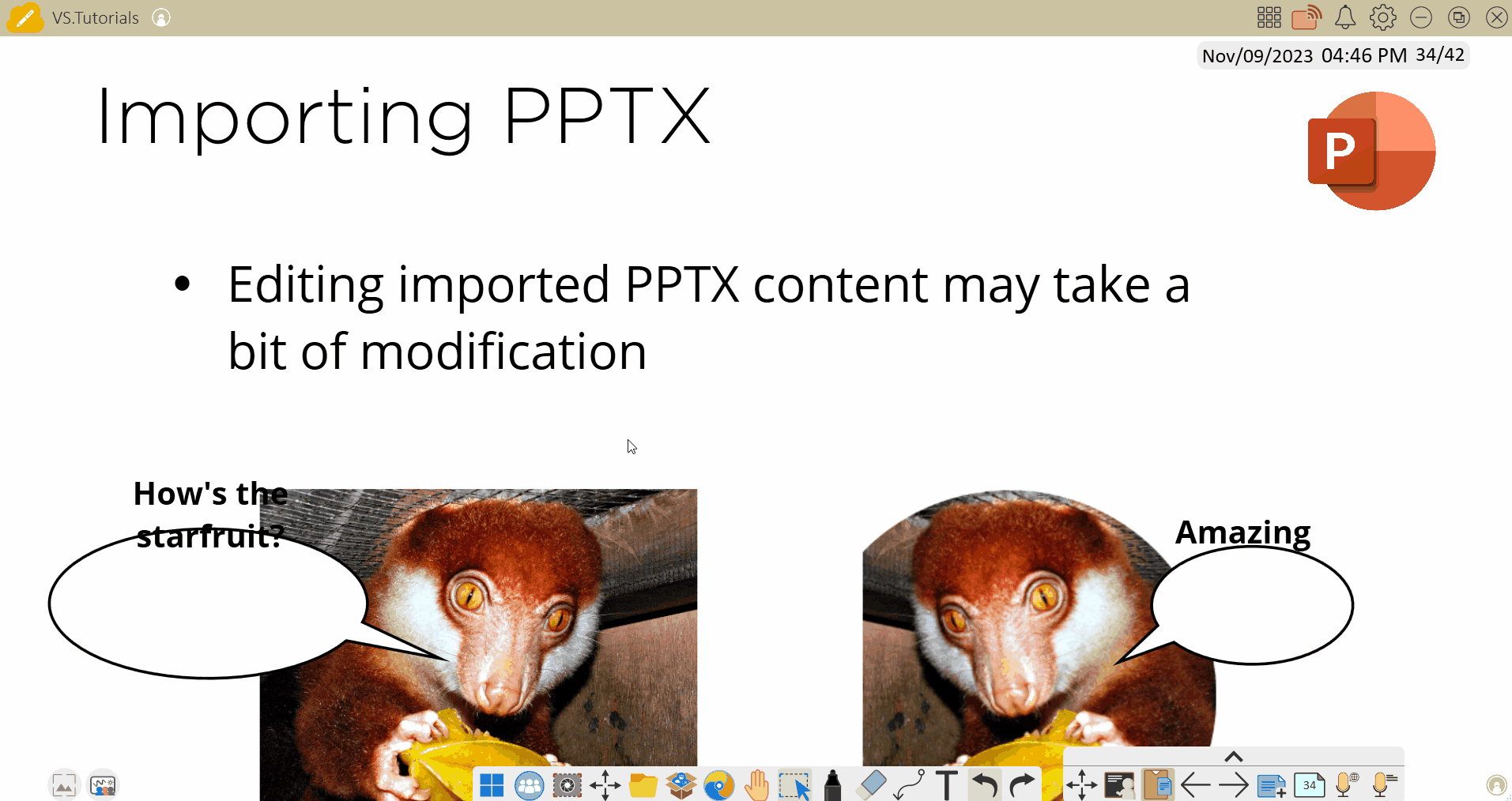 Người dùng chỉnh sửa vị trí của văn bản vào bong bóng trò chuyện sau khi nhập PPTX.
Người dùng chỉnh sửa vị trí của văn bản vào bong bóng trò chuyện sau khi nhập PPTX.
Chúng tôi khuyên bạn nên nhập nội dung trước khi trình bày nội dung đó trong lớp học để hiểu cách bạn có thể cần phải sửa đổi nội dung nếu bạn dự định nhập nhanh. Ngoài ra, nếu bạn chỉ cần nhập và hoàn thành các sửa đổi của mình trước bài học thì bạn sẽ có thể lưu ở định dạng tệp OLF và mở nội dung này trong lớp bằng Quản lý Tệp 
Đây chỉ là bước khởi đầu của việc hỗ trợ tệp PPTX
Chúng tôi rất vui mừng được giới thiệu hỗ trợ định dạng tệp mới này cho bạn nhưng chúng tôi cũng sẽ tiếp tục nỗ lực cải thiện khả năng hỗ trợ tệp PPTX trong các bản phát hành sắp tới.
Đảm bảo kiểm tra các bài đăng Có gì mới mới nhất để biết thông báo và bài viết nhập tệp để biết thông tin chi tiết cập nhật nhất về hỗ trợ tệp PPTX.

 Trang chủ
Trang chủ